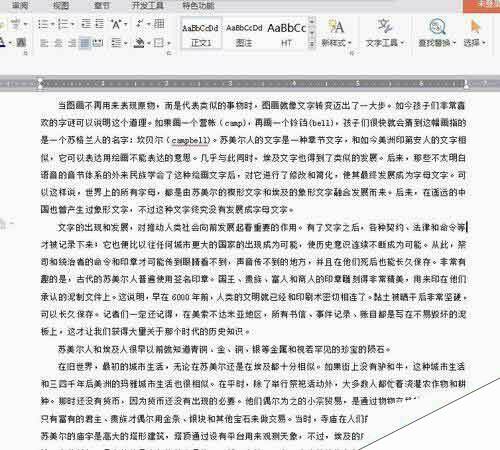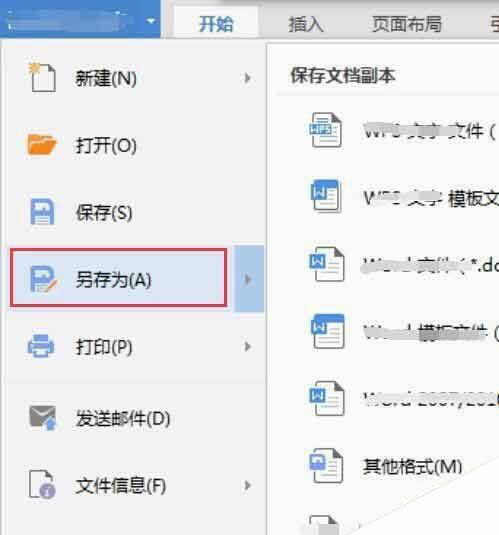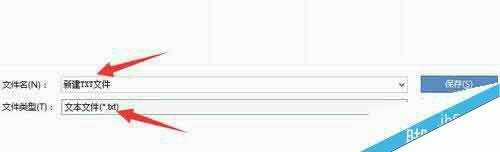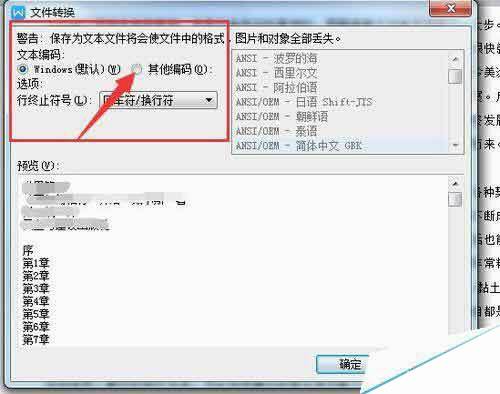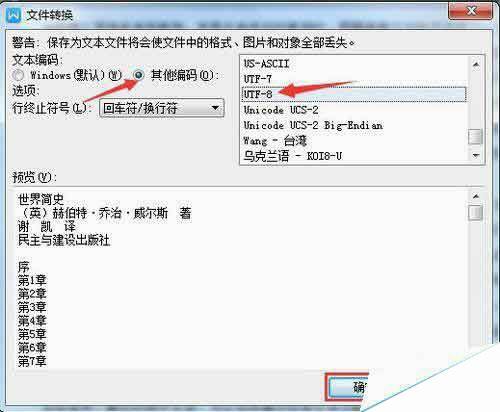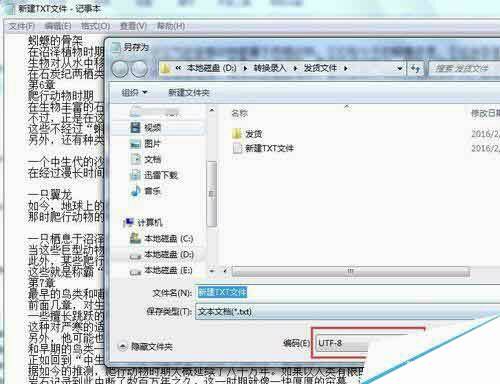Word文档导出UTF-8编码TXT文档方法分享
办公教程导读
收集整理了【Word文档导出UTF-8编码TXT文档方法分享】办公软件教程,小编现在分享给大家,供广大互联网技能从业者学习和参考。文章包含355字,纯文字阅读大概需要1分钟。
办公教程内容图文
方法/步骤
1、打开一个word文档。注意:TXT是纯文本文件,只能导出word文档里的纯文字部分。
2、点击左上角菜单,选择另存为。
3、在另存为对话框中,编辑文件名称,选择文件类型为txt,保存。
4、这时会跳出文件转换对话框。选择其他编码。
5、在右侧编码类型中选择UTF-8编码,确定。即可导出TXT文件。
6、关闭文档,打开导出TXT文件夹,即可查看新导出的TXT文件。
7、在TXT文件中,选择“文件”——“另存为”,在另存为对话框中,可以查看编码类型。